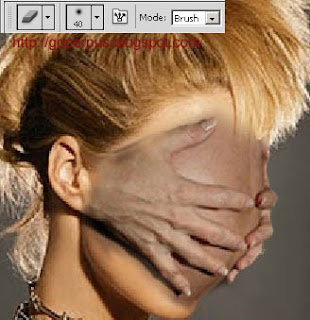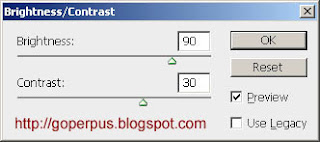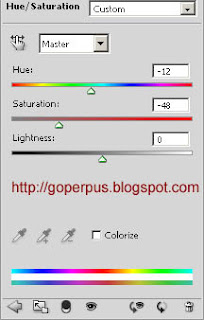Okey langsung aja, kali ini saya akan berbagi tutorial edit photo dengan
Photoshop. Coba lihat gambar di atas, Tutorial yang kelihatan cukup sulit bukan? tapi sebenarnya
Tutorial Photoshop yang satu ini sangat mudah dilakukan, yuk kita coba ...
Perama-tama silahkan berdoa menurut kepercayaan masing - masing, setelah itu silahkan buka kedua foto yang akan di edit/di manipulasi kedalam 1 dokumen, sebagai contoh saya akan menggunakan bahan gambar seperti di bawah ini
(Klik Show untuk melihat Gambar) :
Selanjutnya silahkan buka dahulu gambar wanita lalu drag gambar tangan ke gambar wanita, seperti gambar dibawah ini:
Supaya hasilnya lebih menarik, silahkan atur posisi gambar tangan seperti gambar
dibawah ini (kurangi opcity layer tangan agar lebih mudah saat mengatur
posisinya, gunakan juga free transform/ ctrl + T untuk mengubah ukuran
dari gambar tangan) jika posisinya sudah benar atur kembali opacity nya menjadi 100%
Jika gambar dirasa sudah diposisikan dengan pas, nah sekarang hapus bagian-bagian yang tidak kita perlukan dengan menggunakan
eraser tool dengan mode soft brush seperti gambar dibawah ini :
Okey,, Jika sudah, sekarang kita samakan warna kulit wajah dan tanganya. Cukup hanya dengan menggunakan
Brightness/Contrast yang bisa dibuka dari menu
Image - Adjustments - Brightness/Contrast saya menggunakan settingan seperti gambar dibawah ini
Nah gimana, mudah bukan?? dan jangan lupa untuk menambahkan
Hue/Saturation seperti gambar dibawah ini:
Dan inilah hasil endingnya...
Title : Manipulasi Foto wajah - Telinga memiliki tangan dengan Photoshop
Description : Manipulasi Foto wajah - Telinga memiliki tangan dengan Photoshop Okey langsung aja, kali ini saya akan berbagi tutorial edit photo deng...